Настройка программы и автозаказа
Параметры программы
Чтобы настроить программу, в меню "Сервис" выберите пункт "Параметры...".
Откроется окно "Параметры":

- если необходимо печатать суммарные объемы блюд, установите галочку "Печатать суммарные объемы блюд";
- чтобы использовать план-меню и меню на день, установите галочку "План-меню и меню на день по приемам пищи";
- для использования справочника "Нормы питания", установите галочку "Использовать справочник "Нормы питания";
-
выберите продолжительность рабочей недели, с помощью маркеров в блоке "Рабочая неделя";
Примечание
В данном блоке выбрана продолжительность, которая была указана при создании базы данных.
-
в поле "Шаблон меню-требования" выберите шаблон меню-требования;
- установите галочку в пункте "Выводить в печатной форме МТ количество продуктов на 1 порцию", если необходимо в меню-требование выводить строку с указанием количества продукта на 1 порцию;
-
если необходимо вести склад, установите галочку "Вести складской учет";
Примечание
Если галочка не установлена, не выполняются операции: заказ, приход, списание, расход, а также не формируются отчеты: Бракераж пищевых продуктов, Накопительные ведомости расхода и прихода, Журнал учета движения товаров на складе, Ведомость учета остатков продуктов и товаров на складе, Оборотно-сальдовая ведомость, Остатки продуктов на выбранную дату, Накладная на внутреннее перемещение, передачу товаров.
Если склад ведется, установите галочку "Отключение автоматического списания", чтобы продукты, у которых истек срок годности, не списывались со склада автоматически.
-
для использования сезонности (справочник "Сезонные проценты потерь") установите галочку "Использовать справочник "Сезонные проценты потерь";
-
выберите правовой акт;
Примечание
В данном блоке выбран правовой акт, который был указан при создании базы данных.
При смене СанПиН сохраняются прежние нормы, их можно редактировать вручную или создать новую базу данных с новыми нормами.
Примечание
Установите галочку "Печать ТК по СанПиН" для формирования печатных форм технологических карт на 1 порцию. Если галочка снята, программа распечатает технологические карты с рассчетом на 100 порций.
-
в поле "Точность округления при расчетах" укажите до скольких знаков после запятой необходимо округлять значения при расчетах;
- если необходимо рассчитать стоимость продуктов с НДС в документах прихода, установите галочку "Использовать НДС", а в поле "НДС, %" по умолчанию будет установлена ставка НДС - 20%. При необходимости ставку можно изменить;
- чтобы в окне "План-меню" отображались выходы блюд по типам довольствующихся, установите галочку "Выводить выходы блюд";
- чтобы при печати технологических карт выводились дополнительные реквизиты (организация, руководитель, старшая медсестра), установите галочку "Выводить доп. реквизиты (организация, директор, ст. медсестра) при печати ТК";
- чтобы запретить вносить изменения в плане-меню, установите галочку "Запретить изменения в план-меню";
- чтобы использовать автоматический расчет химического состава блюда, по продуктам с учетом процентов потерь и процентов несъедобной части продуктов, установите галочку "Использовать автоматический расчет химического состава и стоимости блюда";
- чтобы печатать каждую технологическую карту на отдельной странице, установите галочку "Печатать каждую ТК на отдельной странице";
- чтобы добавить поля "Согласовано/Утверждаю" в печатную форму плана-меню, установите галочку "Выводить визы утверждения/согласования при печати плана-меню по СанПиН".
Поля "Автоматическое обновление" и "Авторизация для сервиса автообновления" заполнены автоматически.
Примечание
Логин и пароль добавляются автоматически после регистрации программы.
Чтобы изменить офисную программу, в которой формируются печатные формы документов, из выпадающего списка выберите необходимый пункт: OpenOffice, MS Office, LibreOffice.
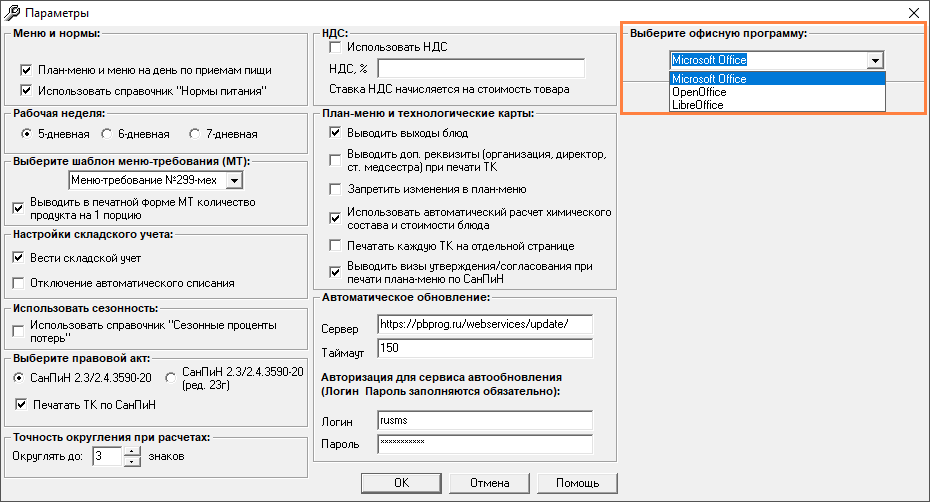
Параметры автозаказа
При ведении складского учета в программе Вы можете установить параметры автозаказа. Использование функции "Автозаказ" позволяет автоматически формировать документы заказа продуктов на определенный период времени в соответствии с планом-меню.
Чтобы настроить автозаказ, в меню "Сервис" выберите пункт "Параметры автозаказа".
Откроется окно "Параметры автозаказа":

Установите галочку "Использовать автоматический заказ" и укажите количество дней, на которые необходимо создавать заказ, в поле "Создавать автоматический заказ на:".
Если установлена галочка "Учитывать в расчетах":
- выберите склад из выпадающего списка;
-
укажите количество довольствующихся по типам для каждого приема пищи.
Чтобы указать количество питающихся, двойным нажатием левой кнопкой мыши кликните по интересующей строке с перечисленными приемами пищи для выбранного типа довольствующихся.
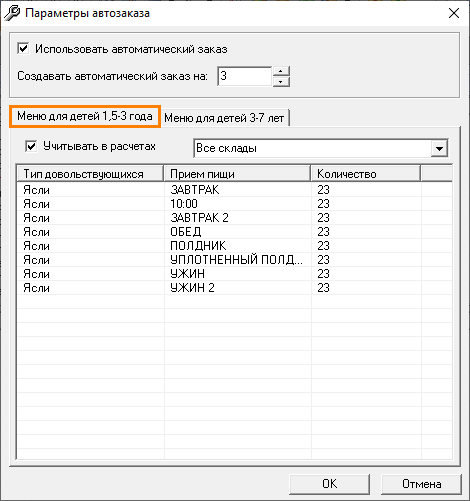
В открывшемся окне укажите, на какое количество питающихся нужно сделать заказ продуктов для выбранного приема пищи. Чтобы указать количество довольствующихся на все приемы пищи установите галочку "Скопировать на все приемы пищи".
